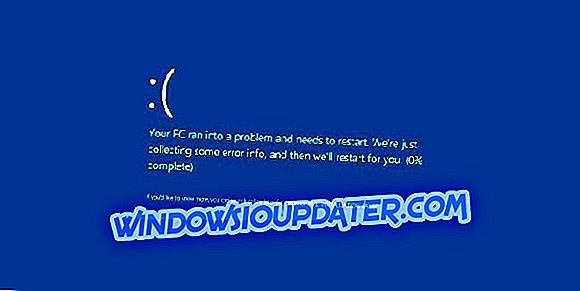Hide.me è un client VPN ben progettato che offre una buona protezione della privacy e prestazioni, con un piano gratuito di 2 GB / mese e grandi velocità. La VPN è di proprietà di una società con sede in Malesia che rivendica una rigorosa politica di non registrazione, nessuna condivisione di dati con terze parti e consente di connettersi con un clic ai propri server.
Il suo design è compatto e ha una funzione di connettività di limite che disabilita la connettività di rete locale, anche se facoltativamente, mentre la VPN è connessa. Nel complesso, il suo servizio si distingue come VPN solida e affidabile.
Ma cosa fai quando installi Hide.me VPN e non si connetterà? Ecco alcune cause e soluzioni per porre rimedio a Hide.me. VPN non collegherà il problema.
FIX: Hide.me VPN non si connetterà
- Verifica di aver inserito il nome utente corretto
- Disabilita il firewall
- Controlla se riesci a raggiungere il server
- Controlla le impostazioni del router
- Verifica che Hide.me sia impostato correttamente
- Disconnessione VPN errata
- Blocchi ISP
- Geo-restrizioni e blocchi
- Disinstallare e reinstallare l'applicazione
1. Verifica di aver inserito il nome utente corretto
Un nome utente errato può significare che Hide.me VPN non si connetterà. Invece di inserire le informazioni dell'utente copiandole e incollandole, digita ciascun carattere in modo da essere sicuro anche della spaziatura.
Controlla le impostazioni di data e ora su Windows
- Fare clic sull'area di stato della barra delle applicazioni
- Clicca su Impostazioni .
- Scorri fino alla fine della pagina Impostazioni e fai clic su Mostra impostazioni avanzate
- Utilizzare la sezione Data e ora della pagina Impostazioni per modificare le impostazioni
- Verifica se riesci a connettere nuovamente Hide.me VPN
2. Disabilita il firewall
Se Hide.me VPN non si connette, il problema potrebbe riguardare il firewall, come le regole del filtro delle porte e altre cause sottostanti. Per risolvere questo problema, disabilitare il firewall del software e provare a connettersi di nuovo con il server VPN.
Una volta stabilita una connessione, ciò significa che il firewall potrebbe bloccare il traffico di rete dal tunnel VPN.
Per risolvere il problema del firewall, procedere come segue:
- Consenti connessioni PPTP e L2TP se il computer si trova dietro un router
- Consenti connessioni IPsec IKEv1 / IKEv2 se il computer non si trova dietro un router
- Creare una regola firewall che consente il traffico verso il sito Hide.me
Nota : ti consigliamo Cyberghost come strumento VPN che è altamente compatibile con i sistemi Windows e ha grandi funzionalità. Installa ora Cyberghost VPN e assicurati. Protegge il tuo PC dagli attacchi durante la navigazione, maschera il tuo indirizzo IP e blocca tutti gli accessi indesiderati.
Perché scegliere CyberGhost? Cyberghost per Windows- Crittografia AES a 256 bit
- Oltre 3000 server in tutto il mondo
- Ottimo piano tariffario
- Eccellente supporto
3. Controlla se riesci a raggiungere il server
Per verificare se i server sono accessibili, procedere come segue:
- Fare clic su Start e digitare CMD
- Fare clic con il tasto destro del mouse su Prompt dei comandi dai risultati della ricerca e selezionare Esegui come amministratore

- Digitare il comando: ping nl.hide.me (questo è un esempio se si utilizza il server Netherlands)
Nota: questo ti aiuterà a controllare se riesci a raggiungere il server tramite il ping.
4. Controllare le impostazioni del router
Alcuni router possono bloccare deliberatamente le connessioni VPN o per impostazione predefinita. Per risolvere questo problema, apri l'interfaccia web o il pannello di controllo del tuo router e verifica se consente connessioni VPN. Alcune delle formulazioni comunemente usate per configurare queste impostazioni includono passthrough PPTP / IPsec / L2TP.
5. Verifica che Hide.me sia impostato correttamente
A volte la VPN Hide.me non si connetterà a causa di un errore in alcuni passaggi individuali durante l'installazione della VPN sul dispositivo. Controlla se hai seguito correttamente ogni passaggio e, in caso contrario, esegui di nuovo esattamente come vengono fornite le istruzioni. Se hai ancora un problema con l'installazione, contatta il loro team di supporto.
6. Disconnessione VPN errata
Quando Hide.me VPN non si connette, potrebbe essere perché la connessione precedente non è stata disconnessa o chiusa correttamente. Di solito, solo una connessione stabilita può essere utilizzata simultaneamente sui server Hide.me per account. Controllare l'area membri per una panoramica delle connessioni attive e di quelle esistenti e disconnettersi correttamente, quindi provare a connettersi di nuovo.
- CORRELATO: FIX: ESET ha bloccato VPN su computer Windows 10
7. Blocchi ISP
A volte il tuo provider di servizi Internet (ISP) può bloccare alcuni protocolli Internet rendendo difficile stabilire connessioni VPN. Se questo è il tuo caso, prova tutti i possibili protocolli e controlla con il tuo ISP per ulteriori rimedi.
8. Geo-restrizioni e blocchi
Alcuni paesi, come la Cina e altri, sono noti per filtrare il traffico Internet e protocolli specifici, causando in tal modo non stabilire connessioni VPN. Questo accade soprattutto dove ci sono le restrizioni geografiche (basate sulla posizione), ma Hide.me di solito fornisce la maggior parte dei protocolli per contrastare queste barriere.
9. Disinstallare e reinstallare l'applicazione
Se tutto il resto fallisce e non sei ancora in grado di connettere Hide.me VPN, fai una reinstallazione dell'applicazione. Puoi andare alla sezione download e fare clic su Installa sul file di configurazione invece di doverlo scaricare di nuovo. Oppure scarica un nuovo download e installalo.
Sei riuscito a risolvere il problema con Hide.me VPN? Fateci sapere nella sezione commenti qui sotto.